Как передавать файлы между ПК с Windows 11/10
Пользователям иногда нужно обмениваться файлами между двумя компьютерами с Windows. Особенно это удобно, если вы работаете на компьютере и данные нужно перекинуть по быстрому на ноутбук, чтобы его взять с собой.
В данной инструкции разберем, как быстро передавать любые данные между компьютерами на Windows 11/10 по Bluetooth и программу SHAREit через единую сеть WiFi.
Поделиться файлами по Bluetooth
Если у вас имеется Bluetooth на двух компьютерах или ноутбуках, то это самый быстрый и удобный способ обмениваться файлами между устройствами без сторонних программ, так как функция Поделиться уже встроена в систему Windows 11/10.
1. Выберите файлы, которые нужно отправить на другой ПК и нажмите правой кнопкой мыши по ним, после чего в меню выберите Отправить.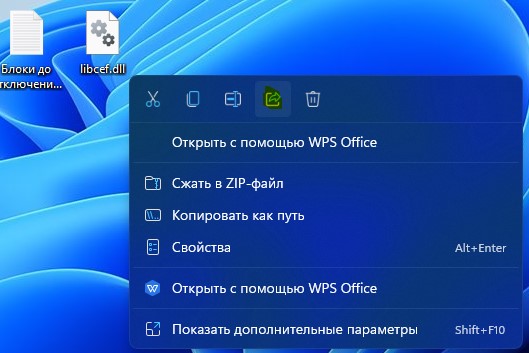
2. В графе обмена устройств поблизости выберите Все поблизости, после чего появятся в списке второй ПК, где нужно будет нажать по его иконки.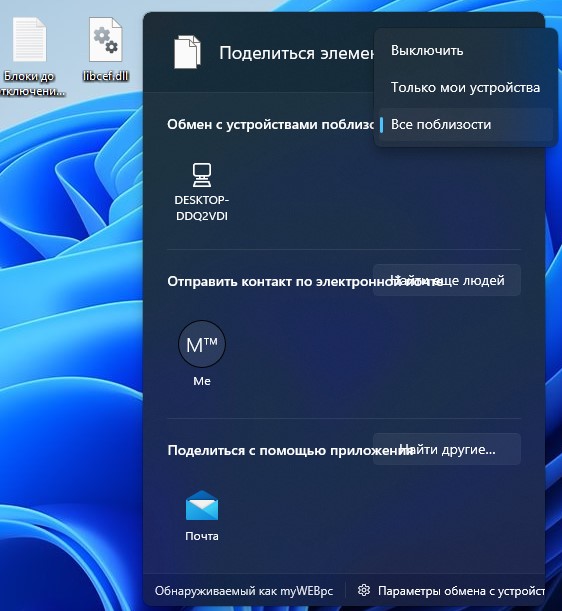
3. На отправляемом ПК вы увидите в правом углу уведомление о передаче данных второму компьютеру.
4. На втором компьютере вы также увидите уведомление о принятии и сохранении данных. Нажмите Сохранить и все данные будут находиться по пути C:\Users\имя\Downloads, т.е. в папке Загрузка.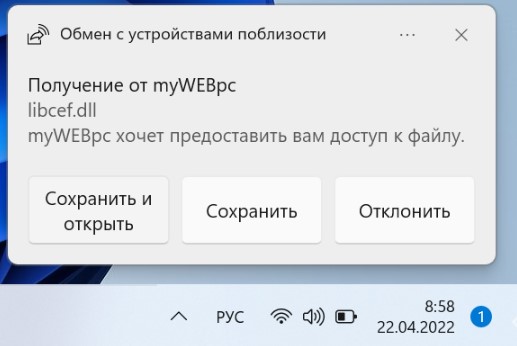
Обмен данными через WiFi
Нужно установить программу SHAREit на оба компьютера, чтобы быстро передавать файлы между устройствами.
1. Запустите программу и нажмите сверху на три полоски, после чего выберите Подключить к ПК, после чего выберите значок WiFi с именем второго компьютера.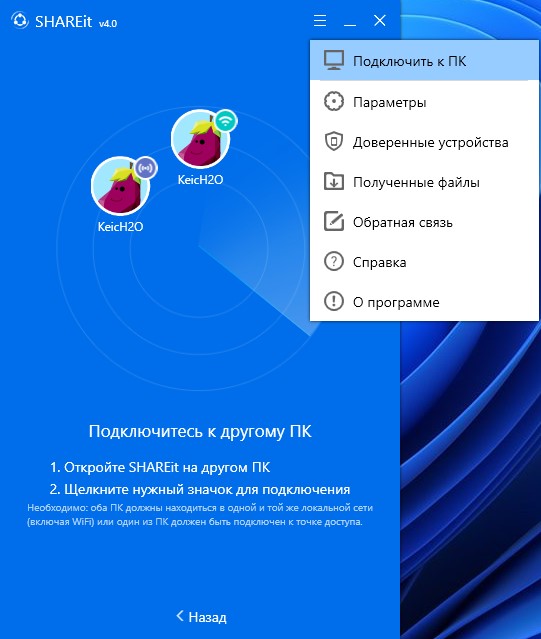
2. Далее вы можете просто перетянуть нужные вам файлы в окно программы, которые нужно передать на второй компьютер.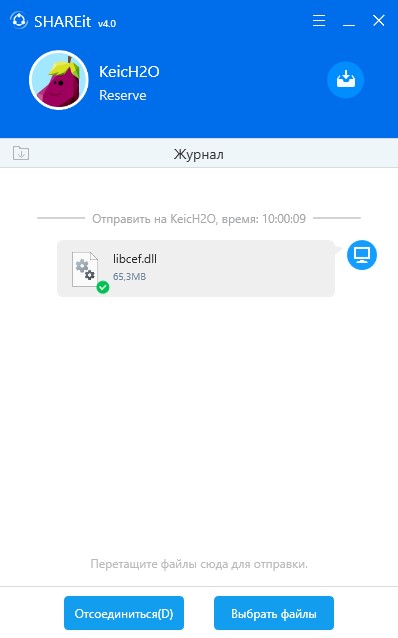
3. На втором устройстве нажмите Принять, чтобы авторизовать запрос на подключение.
4. После окончание процесса, на втором ПК, нажмите на троеточие около передаваемого файла и выберите Открыть содержащую папку, чтобы посмотреть файлы. По умолчанию программа сохраняет в папку Загрузки\SHAREit.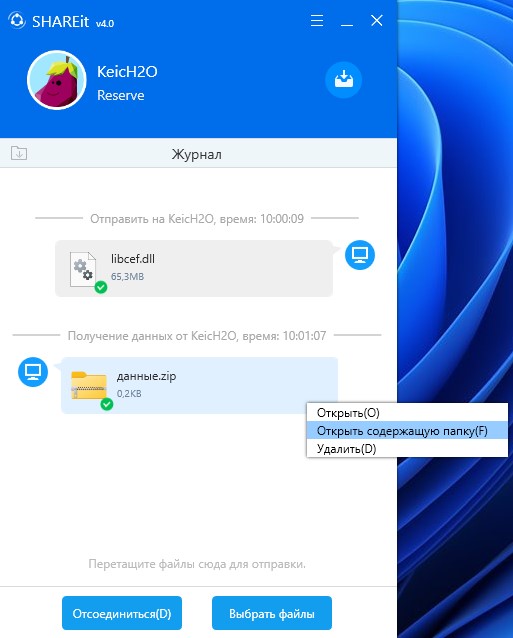

 myWEBpc
myWEBpc